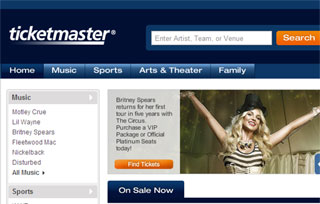 | チケット会社名 | チケットマスター |
| URL | http://www.ticketmaster.com/ | |
| 国 | アメリカ | |
| ジャンル | コンサート、スポーツ、ミュージカル他 | |
| 支払方法 | クレジットカード VISA、MasterCard、AMEX、DINERS他 | |
| 表示通貨 | USドル | |
| 受取方法 | Will Call |
アカウントを作ろう!(1)
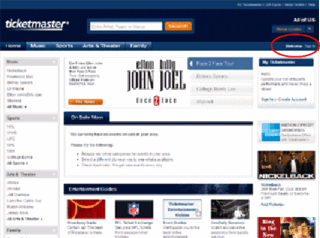 チケットマスターのアカウントを作成します。
チケットマスターのアカウントを作成します。
まず、チケットマスターのホームページを開いてみましょう。
Ticketmaster.com
*予約が前提でチケットをお探しの場合は、初めにアカウントを作成することをお勧めします。
チケットの検索のみの場合は、「(2)チケットの検索について」からをご参考にください。
右の画像の赤の箇所に「MY Ticketmaster」か「Log In」がありますので、どちらかをクリックすると、次のページへ進みます。
アカウントを作ろう!(2)
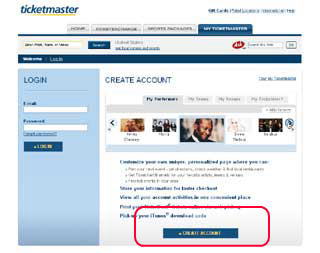 次のページへ進むと「CREATE ACCOUNT」の表示がでてきます。「CREATE ACCOUNT」のボタン をクリックします。
次のページへ進むと「CREATE ACCOUNT」の表示がでてきます。「CREATE ACCOUNT」のボタン をクリックします。
*一度、アカウントを作成した後は、左側のLOG INからメールアドレスと、パスワードでログインできます。
予約の内容など、アカウントで確認することができるので、登録したメールアドレスと、パスワードは忘れないようにメモしておきましょう!
アカウントを作ろう!(3)
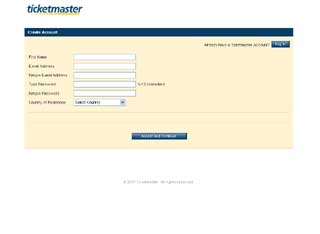 次のページは、右のようなページです。
次のページは、右のようなページです。
ここでは、各項目の情報を入力していきます。
First name:名前(山田太郎なら、Taro)
Email address: Eメールアドレス
Retype Email address:もう一度Eメールアドレス
Zip/Postal code:郵便番号
Type password:パスワード (5文字以上12文字以下)
Retype password:もう一度パスワード
:Other を選びます。
下の「Accept and Continue」をクリックしてください。
アカウントを作ろう!(4)
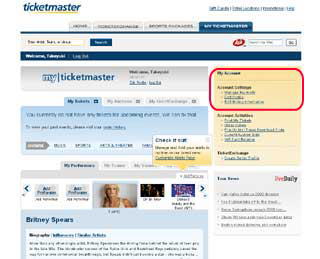 アカウントができました。
アカウントができました。
次は、住所やクレジットカード情報の入力になります。
右の上の方に「Account Settings」のカテゴリーで
≫ Manage My Alerts
≫ Edit Profile
≫ Edit Billing Information
の中の「Edit Billing Information」をクリック。
右の画像だと赤のところになります。
アカウントを作ろう!(5)
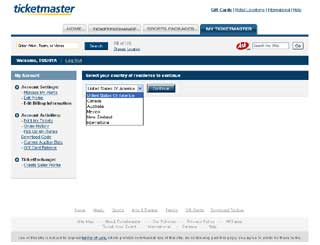 次のページになります。
次のページになります。
Select your country of residence to continueで 「International」をセレクト。
アカウントを作ろう!(6)
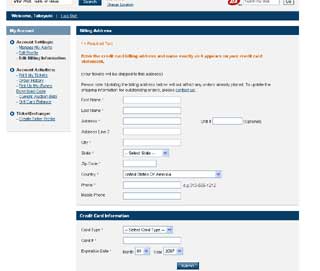 次のページでは、お名前、住所、電話番号、クレジットカードの入力となります。
次のページでは、お名前、住所、電話番号、クレジットカードの入力となります。
例:山田太郎さん、郵便番号:100-0000 住所:東京都千代田区千代田5-60-700 千代田マンション101号室の場合
First Name:Taro
Last Name :Yamada
Address Line 1:5-60-700-101 Chiyoda
Address Line 2:空欄
City:Chiyoda Ku
Postal Code:100-0000
Country:Japan
Phone:09012345678
Mobile Phone:空欄
:カードの種類
:カード番号
Expiration Date :有効期限
カード情報を入力の上「Submit」をクリックするとアカウント作成は終了です。
さて、アカウントを作成したら、いよいよチケットの予約をしてみましょう!
